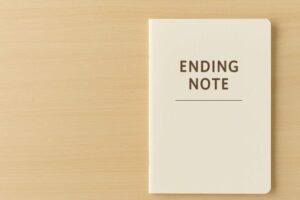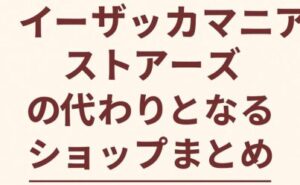発車オーライネットでバスの予約をしたいのだけど、何度しても予約失敗!
決済は未の状態で、決済はできてない状態から進めない!
ってことがありました。
前はスマホで決済できたはずなんだけどな―。
今回どうやったら決済できたのか?解決方法は?を残しておきます。
発車オーライネットで予約失敗決済できない!
スマホを利用して発車オーライネットのサイトにて予約しようとした際に何度しても、決済できない!
いくつか解決策をお伝えしていきます。
予約決済する端末を変える
決済まで完了しなかった時、一発で解決できた方法がまずこちら。
パソコンから決済する
スマホからでは、何度も5回以上だったかな予約失敗でエラー、決済まで完了しなかったのですが
パソコンから、「発車オーライネット」にログインして、マイページに入り、決済するをクリックして
決済作業をすると一発で完了しました。
何だったんだ?
窓口で発券する
発車オーライネットを予約した場合、付与される予約番号はコンビニ支払(ローソン・ミニストップ)と窓口支払い共通の番号ということです。
ネット上での決済ができない場合は、窓口で発券をお願いする方法もあります。
過去には、発車オーライネットで予約後バスの会社で窓口支払いだったみたいですけどね。
わたしは発車オーライネットを利用するようになる前は、バス会社の窓口で直接購入してましたわ。
発車オーライネットで決済できない?決済のやり方は?
発車オーライネットの決済はネット上で完結するので大変便利
ですが、決済に行き着くまでにちょっと操作がわかりにくかったので、ここに残しておきます。
予約する
まず、自分の乗りたい便の出発場所と到着場所、時間のものを選び
希望があれば席の選択をして予約します。
メールからリンク先に飛び決済する
予約しただけではまだ決済まで済んでいるわけではありません。
まず、メールに
予約確認メール(お支払いは完了しておりません)[発車オーライネット]
が届きます。
「決済する」ボタンを押下し、決済してください
の文字下のリンク先へクリックして飛びます。
マイページから決済する
マイページ
をクリック
↓
ご予約一覧中の
「この予約を操作する」をクリック
↓
「決済に進む」をクリックすると決済画面に行けます。
既に決済は済んでいて、再び決済メールを送ってほしい場合は
「決済メール再送」をクリックします。
発車オーライネットで予約失敗決済できない!解決方法は?まとめ
発車オーライネットで予約失敗、決済できない時
わたしが解決できた方法は
「端末を変える」
スマホでの作業から「パソコン」でログインし再び決済の手順を進んでいくと
一発で決済できました。
他には、窓口で発券してもらう
という方法もあります。